Объединение CSS-анимации и JavaScript
21 ноября 2012 | Опубликовано в css | 2 Комментариев »
 Четыре с половиной года назад CSS переходы были впервые введены в WebKit, и три года, как к ним присоединилась анимация по ключевым кадрам CSS. В настоящее время они приближаются к переломному моменту реализации в браузерах — на данный момент поддерживаются в Chrome, Safari и Firefox, а значит, стали доступными для 50-60 процентов веб-пользователей, и скоро появятся в Опере 12 и Internet Explorer 10 . CSS анимации и CSS переходам в последнее время уделяют очень много внимания, поэтому в этой статье мы увидим, как CSS анимацию можно объединить с обработчиками событий JavaScript, что значительно увеличивает возможности анимации. Это будем делать путем создания простого многоярусного слайд-шоу, которое показывает переходы между набором выбранных изображений.
Четыре с половиной года назад CSS переходы были впервые введены в WebKit, и три года, как к ним присоединилась анимация по ключевым кадрам CSS. В настоящее время они приближаются к переломному моменту реализации в браузерах — на данный момент поддерживаются в Chrome, Safari и Firefox, а значит, стали доступными для 50-60 процентов веб-пользователей, и скоро появятся в Опере 12 и Internet Explorer 10 . CSS анимации и CSS переходам в последнее время уделяют очень много внимания, поэтому в этой статье мы увидим, как CSS анимацию можно объединить с обработчиками событий JavaScript, что значительно увеличивает возможности анимации. Это будем делать путем создания простого многоярусного слайд-шоу, которое показывает переходы между набором выбранных изображений.
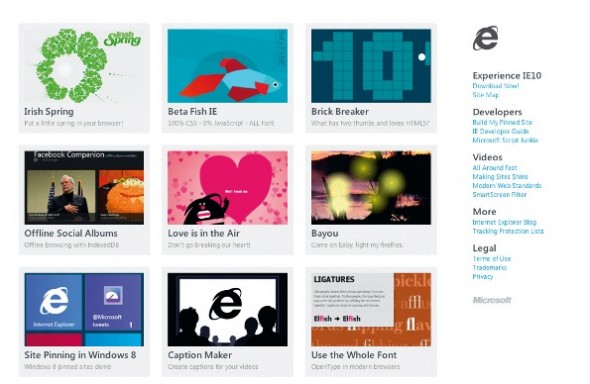
В конце этого года выйдет Internet Explorer 10, который должен стать большим толчком для освоения CSS анимации.
- Необходимые знания: средний уровень CSS, основы HTML , основы JavaScript
- Требуется : JQuery, Modernizr, современный веб-браузер
- СКАЧАТЬ ИСХОДНЫЕ ФАЙЛЫ
- ПОСМОТРЕТЬ ДЕМО
Разметка
Основная разметка является достаточно простой. Это блок DIV с двумя дочерними элементами IMG, каждый из которых имеет свой уникальный класс:
<div class="holder"> <img class="img-1" src="kitten-1.jpg"> <img class="img-2" src="kitten-2.jpg"> </div>
.holder { position: relative; } .holder img { bottom: 0; left: 0; position: absolute; } img.img-1 { z-index: 8; } img.img-2 { z-index: 7; }
Как вы обратили внимание, эта разметка находится не в HTML файле. Для удобства она позже будет добавлена с помощью скрипта. Эти два блока разметки содержат всю информацию, которая нужна, чтобы создать сценарий, но сначала нужно задать им стили.
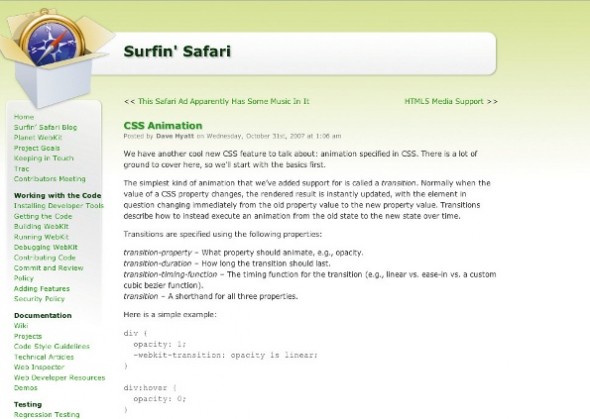
CSS переходы были введены еще в октябре 2007 года и объявлены на блоге Surfin 'Safari WebKit.
Стили
Для начала, два элемента изображений должны быть позиционированы в той же точке внутри своих родителей. Чтобы img-1 появлялся перед img-2, ему присваивается высший z-index.
.holder { position: relative; } .holder img { bottom: 0; left: 0; position: absolute; } img.img-1 { z-index: 8; } img.img-2 { z-index: 7; }
Для того, чтобы элементы img появлялись слайдами, к img-2 применяются CSS преобразования, которые позволяют немного уменьшить его и переместить немного выше img-1. К нему также применяется переход, о котором речь будет идти немного ниже.
img.img-2 { transform: scale(0.96) translateY(-3.6%); transition: all 500ms ease-out; }
Наконец, создаем ключевой кадр анимации, который называем upndown. С помощью него слайд img-2 будет размещаться за слайдом img-1.
@keyframes upndown {
50% { transform: scale(1) translateY(-120%); } to { transform: none; z-index: 9; } }
Вы видите, что из отправной точки он будет сдвигаться на 120% вверх и возвращаться обратно, увеличивая z-index до 9. После того, как мы создали ключевые кадры, называем их .img-2.stage-1.
Разметка и стили были прописаны, поэтому теперь можно перейти к JavaScript.
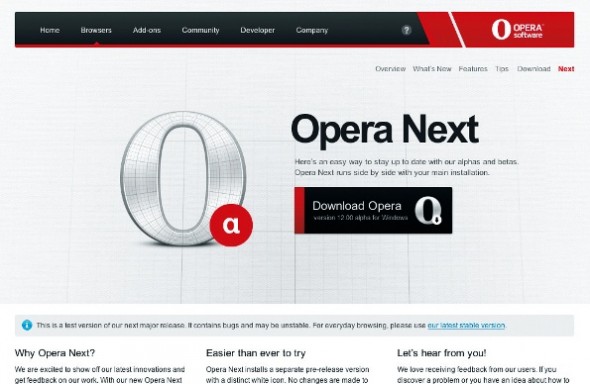
Опера 12 включает поддержку CSS анимаций, что предоставит ряд новых возможностей мобильным устройствам.
Сценарии JavaScript
В моем документе используются три файла JavaScript:
Первый, JQuery, объяснять не нужно. Следующий файл пользовательской сборки Modernizr , который обеспечивает поддержку CSS анимации и переходов.
В третьем файле, мы будем создавать собственный сценарий, о котором и пойдет речь.
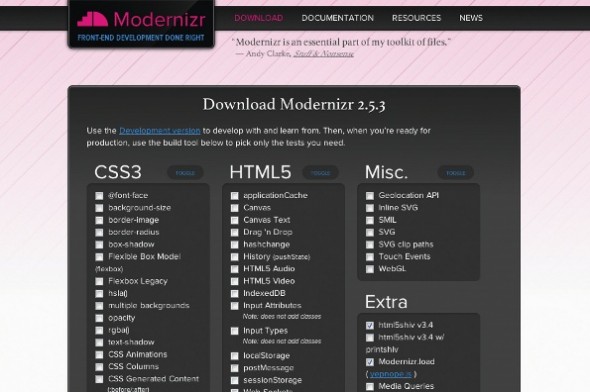
Modernizr определяет возможности браузера по CSS анимации и переходам
Первый шаг заключается в инициировании JQuery с ready() методом и с помощью Modernizr проверить, может ли браузер поддерживать пример.
$(document).ready(function(){ if(Modernizr.cssanimations && Modernizr.csstransitions) { // Run our script } else { // Do something else });
Следующим шагом будет создание нескольких переменных: holder , который является DOM(document object mode) для нашего элемента-контейнера .holder, в то время как controls содержит все разметку для элементов управления, которые были продемонстрированы ранее. (в разделе «Разметка»):
После переменных нужно определить функции: swapStage1 , swapStage2 и swapStage3. К каждой из них будет написано ниже. Вместе с глобальными переменными и определенными функциями, определенных, вставляем управление разметкой controls после контейнера элементов holder.
holder.after(controls);
Пришло время создать первый слушатель событий, который будет вызывать функцию swapStage1 при нажатии любого элемент из списка.
$('#trigger').on('click','li:not(.active)',swapStage1);
Вот вся функция swapStage1:
Функция swapStage1 ( электронной ) { $ ( e.currentTarget ) . AddClass ( «активный» ) братья и сестры. ( ) removeClass. ( «активный» ) ; VAR img2data = $ ( e.currentTarget ) данных. ( 'IMG' ) ; holder.find ( "img.img-2» ) . Attr ( "SRC" , img2data + 'JPG. ) AddClass. ( "стадия-1" ) ; }
Во-первых, это добавит класс active только к элементу списка, по которому щелкают, но что еще более важно, чтобы не вызывать конфликты в сценарии, устанавливает блокировку второго клика.
Далее получает значение атрибута от элемента data-img ( по которому щелкают) и изменяет значение атрибута href в .img-2, это позволяет изменить изображение.
Наконец, добавляется класс stage-1 в .img-2., где в игру вступаю события нашей CSS-анимации.
События CSS-анимации
Когда в .img-2 уже добавлен класс stage-1, запускаются ключевые кадры анимации, которые называются upndown. Это, как вы помните, позволяет подняться ему вверх, а потом снова опуститься перед элементом .img-1. Когда анимация завершена, запускается событие под названием animationend. В нашем сценарии есть обработчик событий, созданный для перелистывания.
holder.on ( "animationend ' , 'img.img-2.stage-1 " , swapStage2 ) ;
На сегодняшний день только в Firefox доступна реализация без префиксов, поэтому для перелистывания сценарий использует четыре различных значения.
holder.on('animationend MSAnimationend oanimationend webkitAnimationEnd', 'img.img-2.stage-1', swapStage2);
Несмотря на то, функции swapStage2 вызывается, когда анимация upndown завершена. Сразу становится видно, что это очень полезный способ объединить анимации.
В сценарии swapStage2 классы элементов: .img-1 становятся классами .img-2 и наоборот — а также добавляет stage-2 для .img-2.
Вот функции в полном объеме:
function swapStage2(e) { var screen1 = holder.find('img.img-1'); var screen2 = holder.find('img.img-2'); screen1.attr('class','img-2 stage-2'); screen2.attr('class','img-1'); $('#trigger li.active').removeClass('rotate'); }
Проигнорируем последнее правило. Мы заинтересованы в подмене классов, поскольку элементы img поменяли свои позиции, и был добавлен stage-2 в .img-2.
Нужно помнить, что при создании нашего CSS, переходы .img-2 применяются к .img-1. Это происходит, когда элемент меняет свое положение. При завершении перехода, срабатывает еще одно событие.
holder.on ( "transitionend ' , 'img.img-2.stage-2 " , swapStage3 ) ;
Это работает так же, как и animationend , но с переходом CSS, поэтому, когда элемент возвращается обратно в стек, переход завершается, и вызывается функция swapStage3 .
Опять же, вы можете наблюдать, как достаточно легко реализуются цепочки различных типов анимации CSS.
function swapStage3(e) { var screen1 = holder.find('img.img-1'); var screen2 = holder.find('img.img-2'); screen2.removeClass('stage-2').detach(); screen1.after(screen2);
holder.on ( "animationstart ' , 'img.img-2.stage-1 " , поворот ) ;
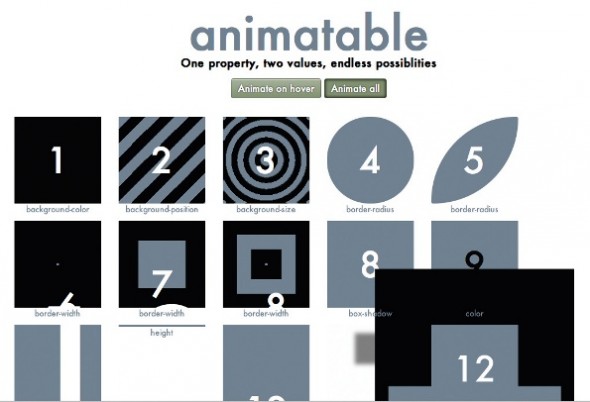
Комментарии
Похожие статьи
- Создание плавных анимаций с использованием состояния воспроизведения анимации
- Создание анимаций CSS с использованием единственного ключевого кадра
- Создание измельчителя бумаги с кнопкой удаления при помощи CSS3
- Создание эффектов загрузки страницы
- Создание трехмерной анимации с использованием только CSS3





